МСТСЦ вам омогућава да успоставите везу са удаљеном радном површином
- МСТСЦ вам омогућава да покренете Мицрософт Ремоте Десктоп клијент да бисте се повезали са рачунарима на истом серверу.
- Овде смо објаснили комплетну мстсц синтаксу и значење сваког од његових параметара.
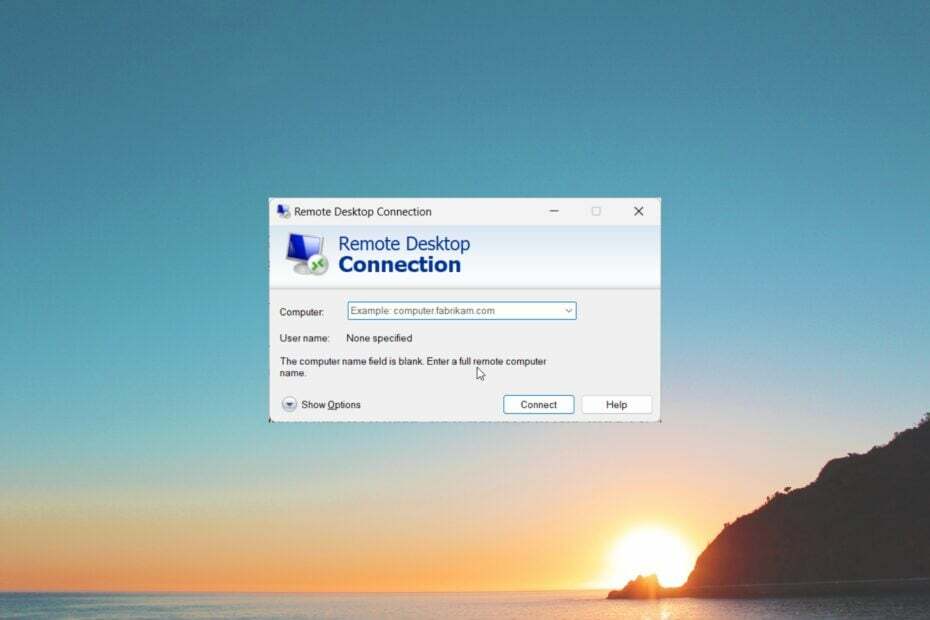
ИксИНСТАЛИРАЈТЕ КЛИКОМ НА ДАТОТЕКУ ЗА ПРЕУЗИМАЊЕ
- Преузмите алатку за поправку рачунара Ресторо који долази са патентираним технологијама (доступан патент овде).
- Кликните Започни скенирање да бисте пронашли проблеме са Виндовс-ом који би могли да изазову проблеме са рачунаром.
- Кликните Поправи све да бисте решили проблеме који утичу на безбедност и перформансе вашег рачунара.
- Ресторо је преузео 0 читаоци овог месеца.
мстсц.еке се налази у оперативном систему Виндовс 11 унутар фасцикле Ц:\Систем32\. МСТЦ је скраћеница од Мицрософт Терминал Сервице Цлиент и представља извршну датотеку.
У овом водичу ћемо разговарати о неким важним стварима као што је шта је мстсц.еке и како можете да га правилно користите. Хајде да одмах уђемо у то.
За шта се користи мстсц.еке?
Удаљена радна површина је важна Виндовс функција коју користе милиони широм света. Са мстсц.еке или Мицрософт Терминал Сервице Цлиент (МСТСЦ), можете покренути Мицрософт Ремоте Десктоп (РДП) клијент.
Што значи, можете користити команду мстсц да бисте успоставили удаљену везу са туђим рачунаром. Ово вам може омогућити да уређујете или подешавате ствари као да користите њихов рачунар тако што ћете бити физички присутни тамо.
Морате бити на истој мрежи да бисте успоставили удаљену везу. Команда мстсц се покреће помоћу Виндовс командне линије и од виталног је значаја за управљање радном површином.
Која је синтакса за команду мстсц?
Синтакса команде мстсц је:
мстсц.еке [
мстсц.еке /едит
Испод је основно разумевање уобичајених мстсц параметара:
| Параметар | Опис |
|---|---|
| Име на .рдп фајл потребан за повезивање. | |
| /v: |
Одређује удаљени рачунар или број порта на који желите да се повежете. |
| /g: | То је РД Гатеваи сервер који ће се користити за везу. Потребно само ако је удаљени рачунар крајње тачке назначен са /в. |
| /admin | Да бисте успоставили везу као администратор. |
| /ф | Да бисте видели удаљену радну површину у режиму целог екрана. |
| /w: | Да бисте одредили ширину прозора удаљене радне површине. |
| /h: | Да бисте одредили висину прозора удаљене радне површине. |
| /public | Покреће удаљену радну површину у јавном режиму, где се лозинке и битмапе не кешују. |
| /multimon | Конфигурише изглед монитора сесије услуга удаљене радне површине идентичан конфигурацији на страни клијента. |
| /л | Наводи монитор прикључен на локални рачунар и ИД који је повезан са сваким монитором. |
| /edit | Отвара наведено .рдп фајл за уређивање. |
| /restrictedAdmin | Овај режим неће послати ваше акредитиве на удаљени рачунар. |
| /remoteGuard | Овај режим спречава слање акредитива на удаљени рачунар. |
| /prompt | Тражи ваше акредитиве када се повежете са удаљеним рачунаром. |
| /shadow: | Одређује ИД сесије за сенчење. |
| /control | Омогућава вам да контролишете сесију приликом сенке. |
| /noConsentPrompt | Омогућава вам да контролишете сенчење без сагласности корисника. |
| /? | Приказује помоћ на ЦМД-у. |
- Поправка: Заштита локалног безбедносног ауторитета је искључена у оперативном систему Виндовс 11
- Како променити величину партиције без губитка података [3 безбедна начина]
Како да покренем мстсц.еке?
- притисните Победити + Р тастере за отварање Трцати дијалог.
- Тип мстсц и притисните Ентер.
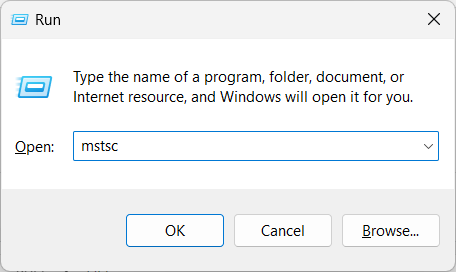
(Ако желите да отворите удаљену везу у режиму целог екрана, онда морате да откуцате мстсц.еке /ф. Такође, горе наведене параметре можете користити за њихове предности као што је горе наведено.) - Откуцајте име рачунара или ИП адресу удаљене радне површине и притисните Повежите се.
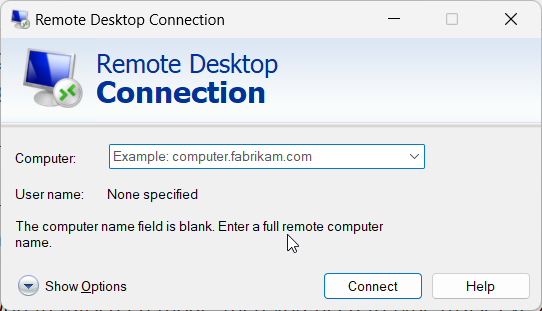
Хајде да сада разумемо како можете да омогућите или онемогућите удаљену радну површину. За то, погледајте следећа два одељка.
Како да омогућим удаљену радну површину?
- притисните Победити тастер за отварање Почетак мени.
- Отвори Командни редак као администратор.

- Унесите наредбу испод и притисните Ентер.
рег адд "ХКЛМ\СИСТЕМ\ЦуррентЦонтролСет\Цонтрол\Терминал Сервер" /в фДениТСЦоннецтионс /т РЕГ_ДВОРД /д 0 /ф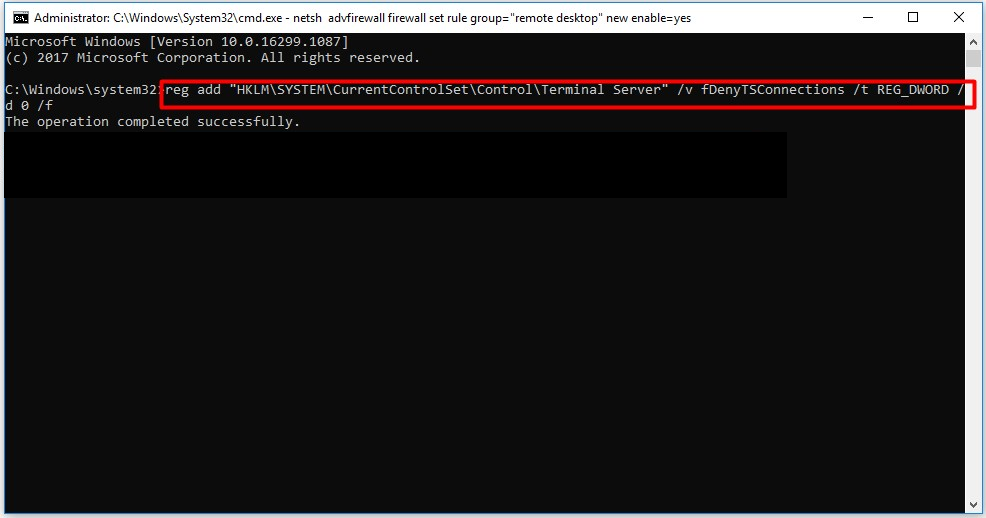
- Покрените наредбу испод да бисте омогућили удаљену радну површину.
нетсх адвфиревалл фиревалл сет руле гроуп="ремоте десктоп" нев енабле=иес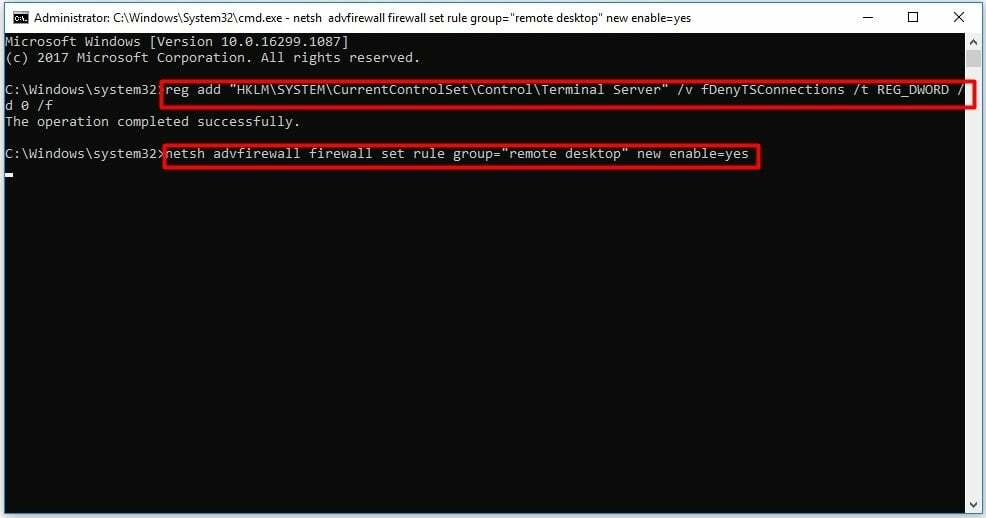
Како да онемогућим удаљену радну површину?
- притисните Победити тастер за отварање Почетак мени.
- Отвори Командни редак као администратор.

- Унесите наредбу испод и притисните Ентер.
рег адд "ХКЛМ\СИСТЕМ\ЦуррентЦонтролСет\Цонтрол\Терминал Сервер" /в фДениТСЦоннецтионс /т РЕГ_ДВОРД /д 1 /ф - Покрените наредбу испод да бисте онемогућили удаљену радну површину.
нетсх адвфиревалл фиревалл сет руле гроуп="ремоте десктоп" нев енабле=Но
Како могу да поправим рушења мстсц.еке?
1. Покрените СФЦ скенирање
- притисните Победити тастер за отварање Почетак мени.
- Отвори Командни редак као администратор.

- Извршите наредбу испод.
сфц /сцаннов - Сачекајте да се процес СФЦ скенирања заврши и поправи оштећене датотеке.
- Поново покрените рачунар.
Када наиђете на пад или грешку мстсц.еке, предлажемо да поправите оштећене системске датотеке на рачунару. То је зато што нове исправке за Виндовс често могу да сруше одређене системске процесе.
То је то од нас у овом водичу. Обавестите нас у коментарима испод, ако вам је ово помогло да разумете шта је мстсц.еке и како га можете користити за успостављање везе са удаљеном радном површином.
Још увек имате проблема? Поправите их овим алатом:
СПОНЗОРИСАНИ
Ако горњи савети нису решили ваш проблем, ваш рачунар може имати дубље проблеме са Виндовс-ом. Препоручујемо преузимање овог алата за поправку рачунара (одлично оцењено на ТрустПилот.цом) да им се лако позабавите. Након инсталације, једноставно кликните на Започни скенирање дугме, а затим притисните на Поправи све.


